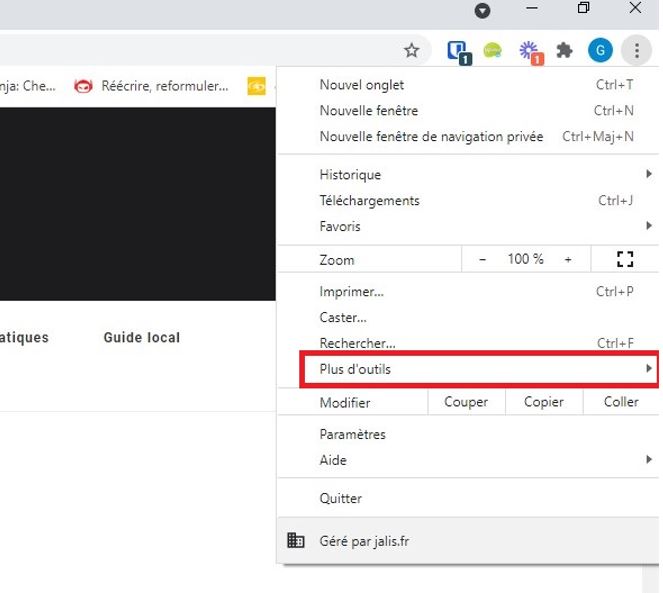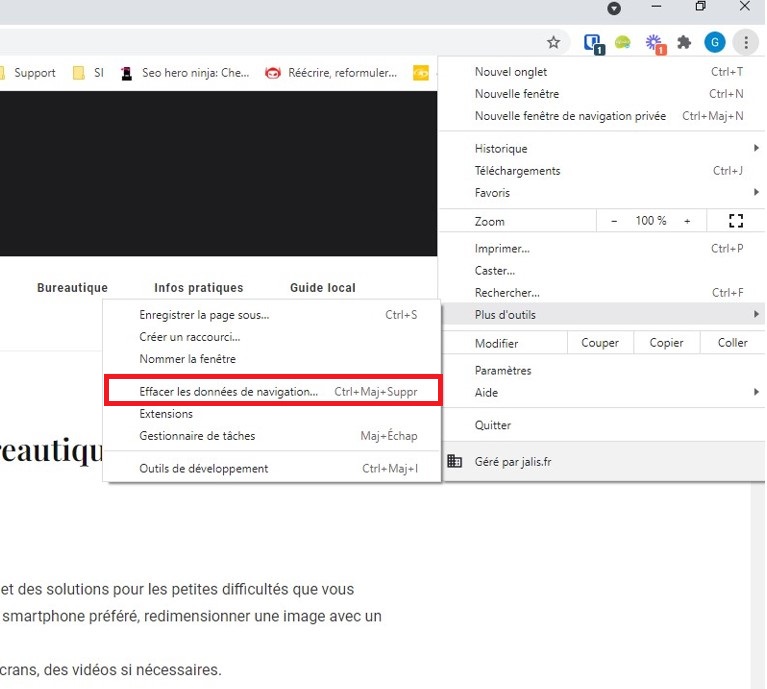Cet article vous explique comment vider le cache de votre navigateur sous Google Chrome.
Chaque site que vous consultez génère des fichiers et enregistre des données « en cache ».
À quoi sert le cache du navigateur ?
En effet lorsque vous visitez un site pour la première fois, l’ensemble des ressources est chargé par votre navigateur (images, textes, style de la page, etc..) et certaines de ces informations sont stockées par Chrome.
Lorsque que vous visitez ce même site une seconde fois, la page s’affiche plus rapidement car une certaine quantité d’information n’est pas rechargée. Pour faire simple : les données en cache n’ont pas besoin d’être à nouveau chargées pour être affichées.
Pourquoi vider le cache de votre navigateur ?
Si des modifications sont apportées à votre site internet (nouvelle mise en page, changement de logo, etc..), il est possible que les pages concernés ne soient pas affichées correctement ou seront incomplètes. En effet, le cache du navigateur affichera la dernière version enregistrée sans mise à jour.
Le délai de mise à jour du cache peut prendre d’un à une dizaine de jours.
Pour un affichage immédiat, il faut soit passer en navigation privée soit vider le cache afin de supprimer les informations qui sont stockées par votre navigateur.
Comment supprimer les données en cache en quelques clics ?
Ouvrez Google Chrome, en haut à droite de la barre de navigation, cliquez sur le menu (représenter par les 3 points verticaux), puis cliquez sur « Plus d’outils » et ensuite sur « Effacer les données de navigation… »
Un nouvel onglet s’ouvre, cochez-la case « Images et fichiers en cache » (qui est normalement déjà cocher par défaut) puis « Effacer les données »
Toutes les données enregistrées en cache sur Google Chrome ont été supprimées.
Il ne vous reste plus qu’à recharger la page.
Lien de téléchargement : Google Chrome